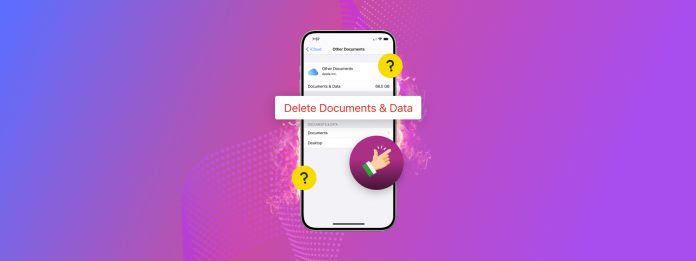
Czyszczenie dokumentów i innych rodzajów danych na iPhone może być trudniejsze niż powinno–mogą zachowywać się bardzo różnie, w zależności od aplikacji, której użyłeś do ich stworzenia. Z drugiej strony, niektóre aplikacje automatycznie generują i zapisują dane, które nie są widoczne dla użytkownika, i których nie znajdziesz, chyba że wiesz, gdzie szukać.
Ten przewodnik ma na celu pomóc w tej kwestii. Zebraliśmy wszystkie sposoby na pozbycie się dokumentów i danych na Twoim iPhonie, bez względu na to, z której aplikacji pochodzą i gdzie były przechowywane.
Spis treści
6 sposobów na usunięcie dokumentów i danych na Twoim iPhone
Ten przewodnik zawiera 6 różnych metod usuwania dokumentów i danych z Twojego iPhone’a. Obejmują one różne typy aplikacji i wszystkie ich unikalne metody przechowywania plików — od pobrań, przez dane pamięci podręcznej, po załączniki.
Zalecamy wypróbowanie wszystkich, ponieważ dane mogą zajmować dużo miejsca z czasem i często wymagają ręcznego usunięcia. Wiele rodzajów danych jest również łatwych do przeoczenia, a poznanie sposobów, w jakie różne typy aplikacji je przechowują, może pomóc w odnalezieniu własnych plików.
Metoda 1: Usuń dane za pomocą aplikacji Pliki
W niektórych przypadkach aplikacje przechowują pobrane lub zapisane dokumenty w lokalnych katalogach pamięci iPhone’a. Na przykład aplikacja Pages przechowuje dokumenty we własnym folderze lokalnym (lub iCloud) o nazwie Strony.
Aplikacja Pliki może wchodzić w interakcję z tymi katalogami i ich zawartością, więc możesz jej użyć do zlokalizowania i usunięcia tych dokumentów (lub innych danych). Pokażemy, jak jej używać do czyszczenia dokumentów i danych na iPhonie — konkretnie, dla dokumentu Pages.
Krok 1. Otwórz aplikację Pliki.
Krok 2. Przejdź do Przeglądaj menu i wybierz Na moim iPhone lub iCloud Drive , w zależności od aplikacji i sposobu, w jaki skonfigurowałeś urządzenie. Możesz nawet zarządzać plikami na Dysku Google stąd.
Krok 3. Otwórz folder Strony lub zlokalizuj folder utworzony przez aplikację, której używałeś do wygenerowania lub zapisania dokumentu.
Krok 4. Naciśnij i przytrzymaj dokument lub plik, który chcesz usunąć. W menu kontekstowym, które się pojawi, naciśnij Usuń . Alternatywnie, możesz użyć opcji Wybierz w menu miękkich kropek, aby wybrać i usunąć wiele plików naraz.
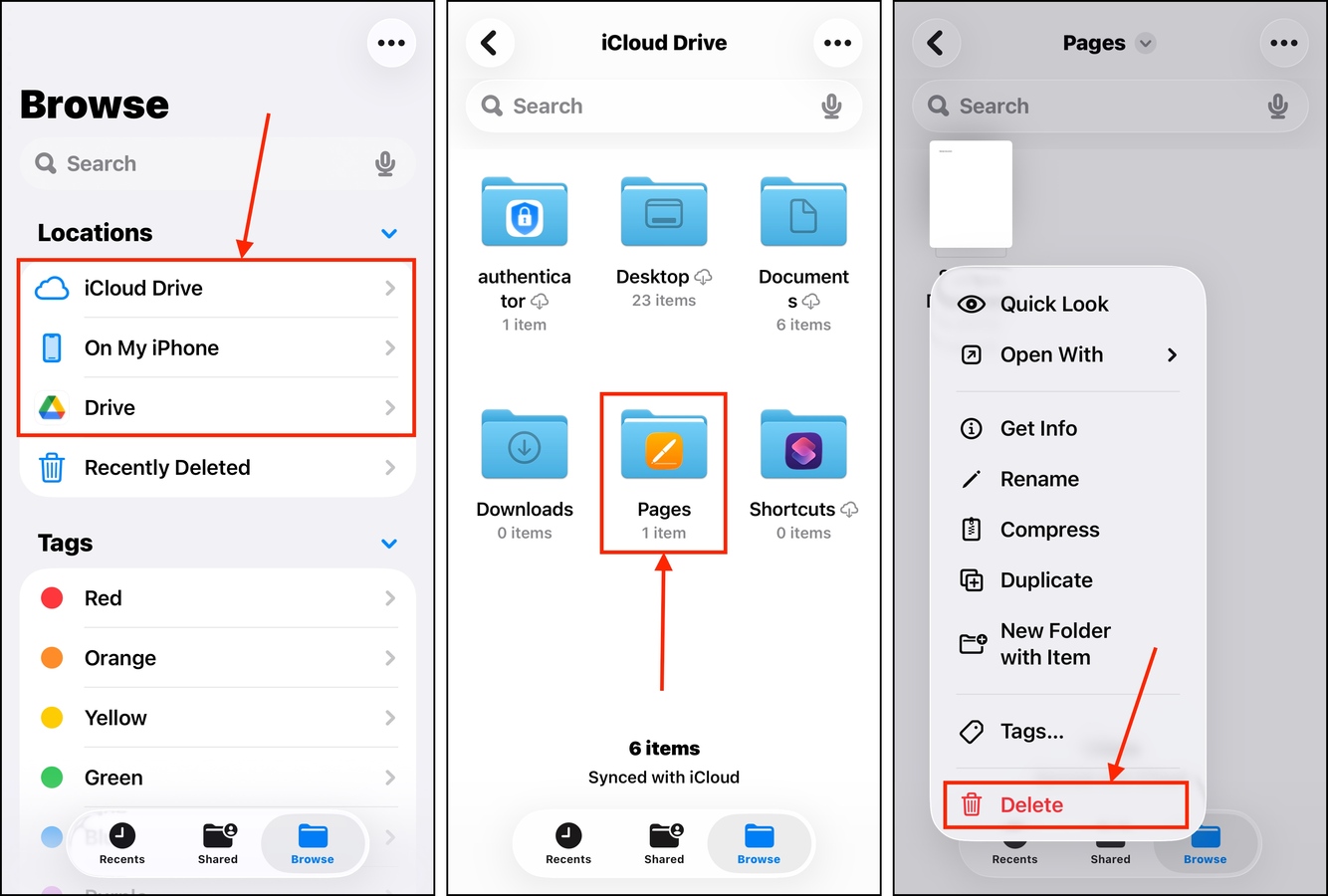
Po usunięciu danych z aplikacji Pliki, upewnij się, że usunąłeś je ponownie z menu Ostatnio Usunięte . Możesz je znaleźć na dole sekcji Lokalizacje w menu Przeglądaj (które otworzyłeś w kroku 2).
Metoda 2: Wyłącz opcję „Dostępny offline” w dokumencie
Wiele aplikacji biurowych, które głównie wykorzystują chmurę do przechowywania dokumentów, zazwyczaj posiada funkcję „tryb offline”, która umożliwia dostęp do dokumentu bez połączenia z internetem.
Pliki zapisane do użytku offline są zazwyczaj przechowywane w lokalnej pamięci Twojego iPhone’a, ale są dostępne tylko w aplikacji. Google Docs jest doskonałym przykładem aplikacji biurowej z tą funkcją. Pokażemy Ci, jak usunąć dokumenty i dane z Twojego iPhone’a, czyniąc je niedostępnymi offline.
Krok 1. Otwórz Google Docs.
Krok 2. Zlokalizuj dokument, dla którego chcesz wyłączyć oglądanie offline. Otwórz go.
Krok 3. Naciśnij opcję w wyświetlonym menu, zlokalizuj opcję Dostępne offline . Przesuń jej przełącznik do pozycji WYŁONCZ—it should look greyed out, like in the screenshot below.
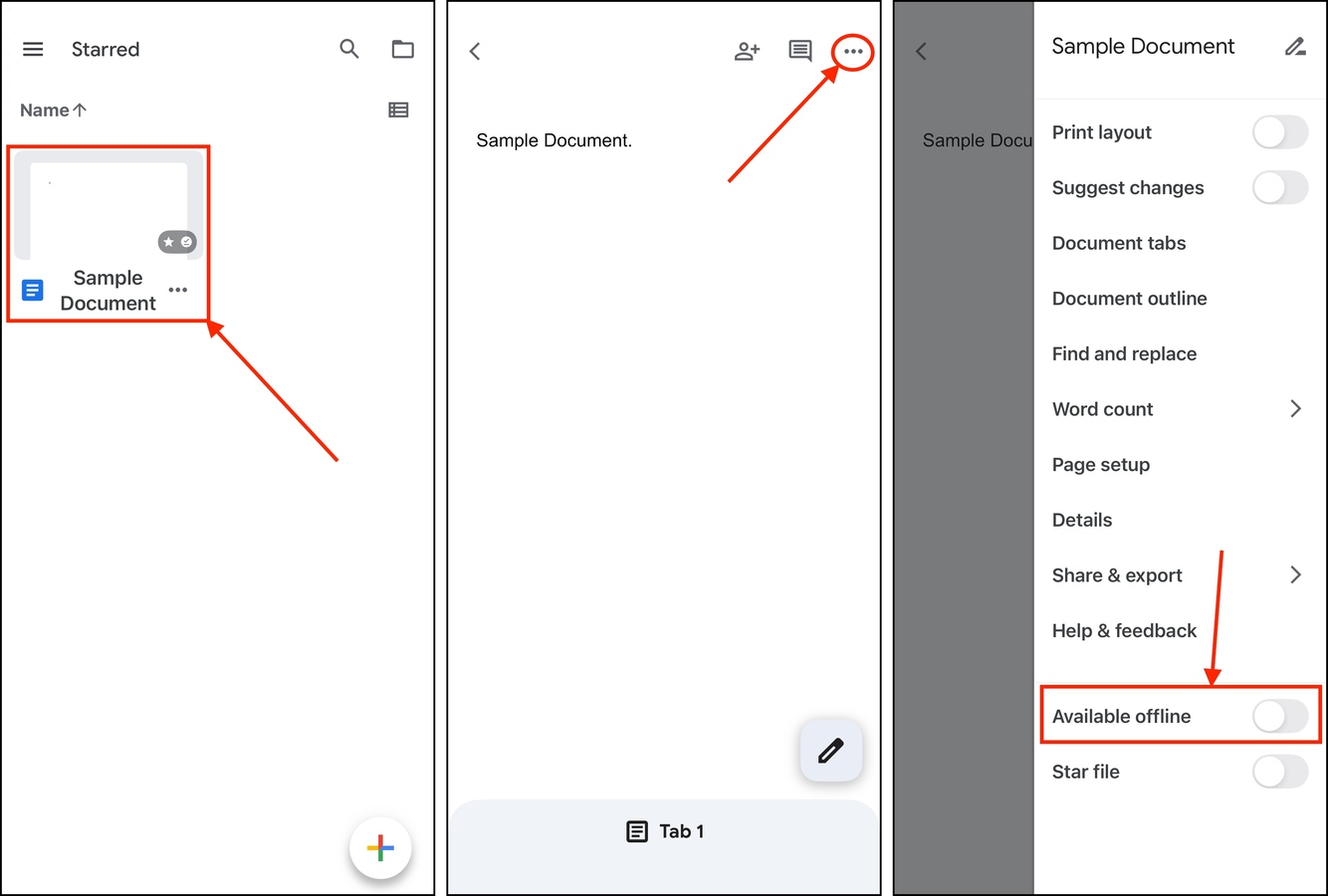
Metoda 3: Usuń swoje pobrane pliki z aplikacji
Aplikacje do streamingu (takie jak YouTube i Netflix) często pozwalają na pobieranie danych do późniejszego oglądania offline. Zazwyczaj te dane są przechowywane w samej aplikacji—szczególnie jeśli nie możesz ich otworzyć w innych aplikacjach.
Pobrane pliki w aplikacji zazwyczaj mają własną dużą sekcję, w której można wchodzić w interakcję z danymi. Pokażemy Ci, jak to działa w aplikacji YouTube.
Krok 1. Otwórz YouTube.
Krok 2. W dolnym menu dotknij swojego ikona użytkownika . Następnie przewiń w dół i wybierz Pobrane .
Krok 3. Stuknij menu kebab obok pobranego wideo, które chcesz usunąć.
Krok 4. Na koniec, stuknij Usuń z pobranych .
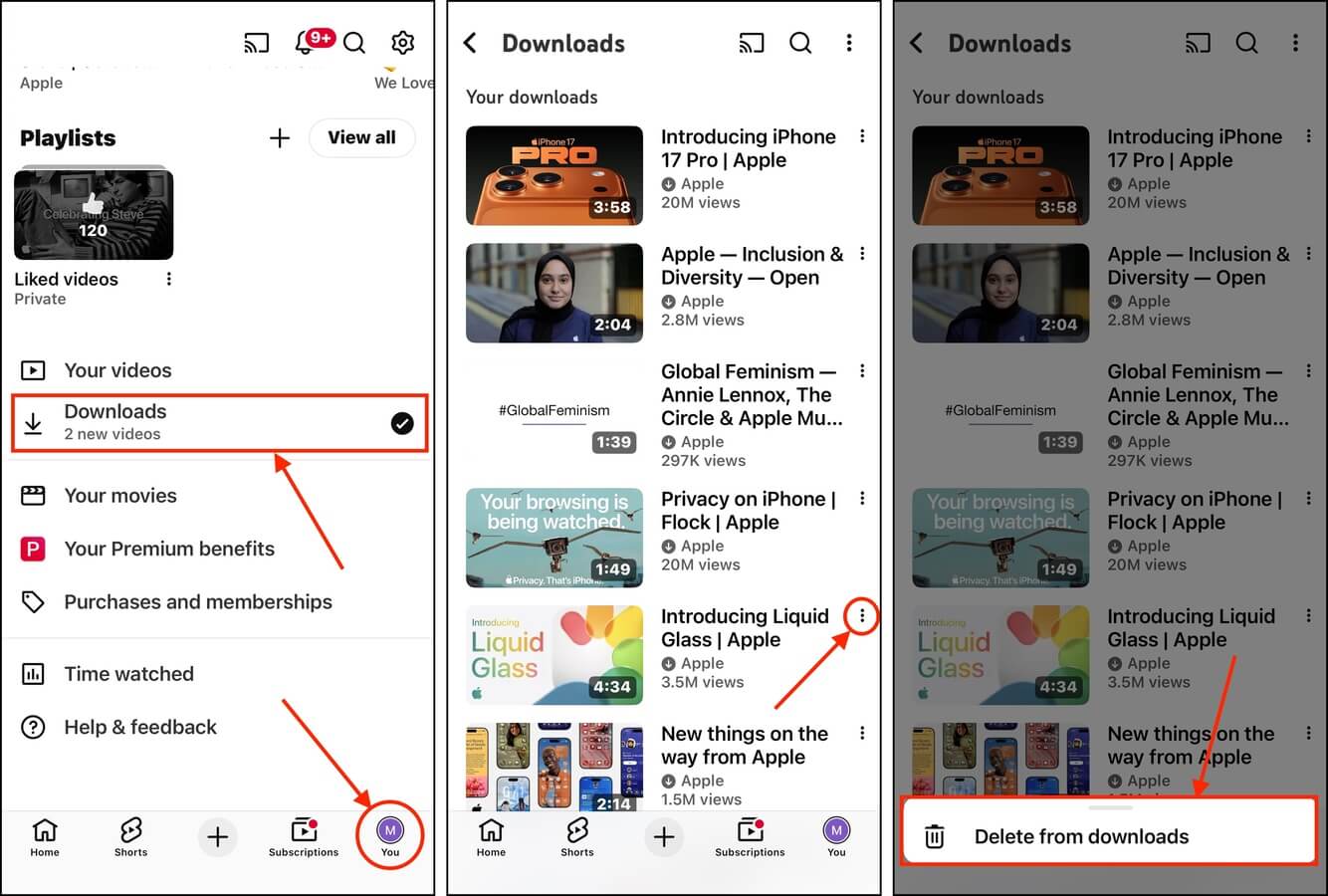
Metoda 4: Usuń załączniki danych z aplikacji Messenger
Aplikacje jak WhatsApp i Telegram wykorzystują różne metody przechowywania danych. Pozwalają one na ręczne zapisywanie zdjęć i filmów do Twojej biblioteki (w aplikacji Zdjęcia), a dokumenty i inne załączniki do aplikacji Pliki (Metoda 1).
Jednak automatycznie zapisują one również załączniki wewnątrz samej aplikacji. Umożliwia to przeglądanie dołączonych dokumentów lub zdjęć wewnątrz rozmowy bez konieczności ich pobierania.
Pokażemy Ci, jak usunąć te pliki za pomocą WhatsApp, ale inne aplikacje messengerowe powinny używać mniej więcej tych samych (lub przynajmniej podobnych) kroków.
Krok 1. Otwórz WhatsApp.
Krok 2. Na dolnym menu stuknij Ustawienia . Następnie przewiń trochę w dół i wybierz Przechowywanie i dane .
Krok 3. Stuknij Zarządzanie pamięcią masową .
Krok 4. Przewiń w dół do sekcji Czaty i dotknij kontaktu (który wysłał pliki, które chcesz usunąć). Zauważ, że jeśli kontakt nie pojawia się w tej sekcji, możesz dotknąć ikona szkła powiększającego , aby wyświetlić wszystkie kontakty.
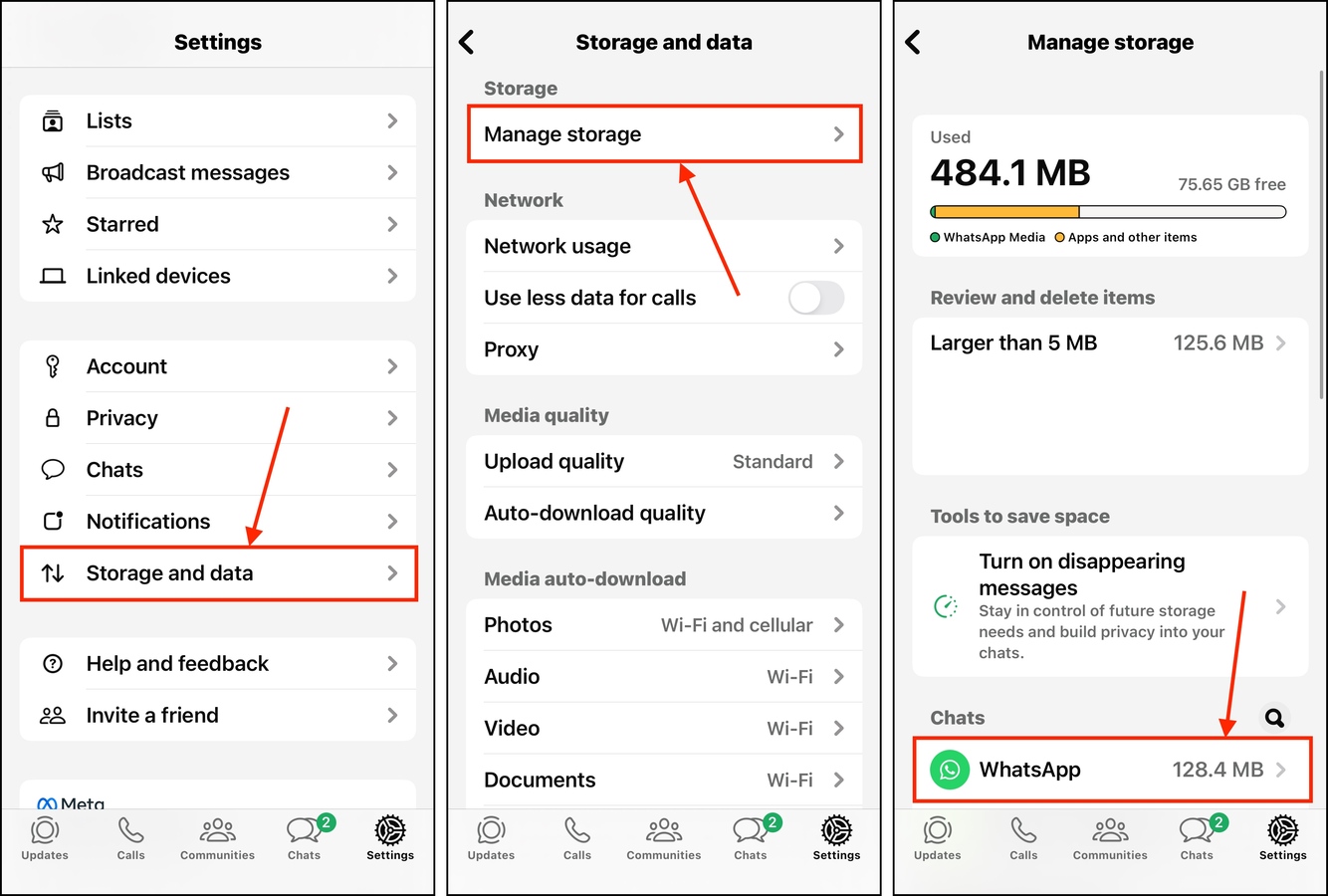
Krok 5. Stuknij Wybierz w prawym górnym rogu menu załączników.
Krok 6. Na koniec dotknij plików, które chcesz usunąć i naciśnij ikona kosza w prawym dolnym rogu menu. Upewnij się, że potwierdzisz, gdy zostaniesz o to poproszony.
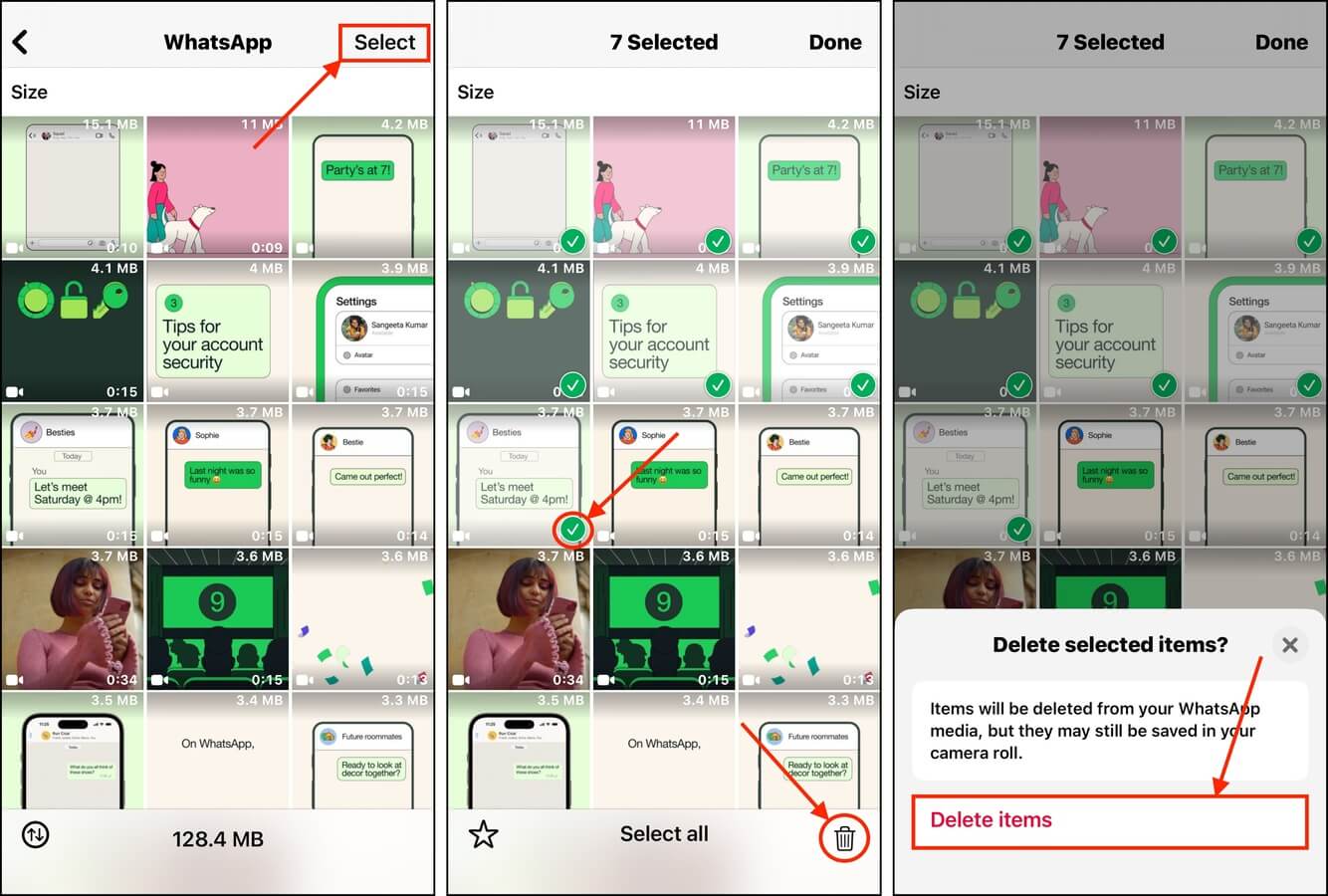
Metoda 5: Opróżnij pliki pamięci podręcznej aplikacji
Wszystkie aplikacje wykorzystują pamięć podręczną, gdzie tymczasowo przechowują dane w celu zapewnienia płynnego dostępu. Na przykład Spotify przechowuje miniatury, okładki albumów i często odtwarzane utwory (oraz inne), abyś nie musiał czekać na ich załadowanie.
Pokażemy Ci, jak wyczyścić pamięć podręczną Spotify w tym przewodniku. Większość aplikacji będzie miała podobny proces, ale inne (niestety) mogą nie mieć tej opcji wcale.
Krok 1. Otwórz Spotify i stuknij ikonę użytkownika w lewym górnym rogu ekranu.
Krok 2. Na dole pojawiającego się menu bocznego wybierz Ustawienia i prywatność .
Krok 3. W menu Ustawienia wybierz Oszczędność danych i tryb offline .
Krok 4. Przewiń w dół do sekcji Przechowywanie . Obok opcji Wyczyść pamięć podręczną , dotknij Wyczyść .
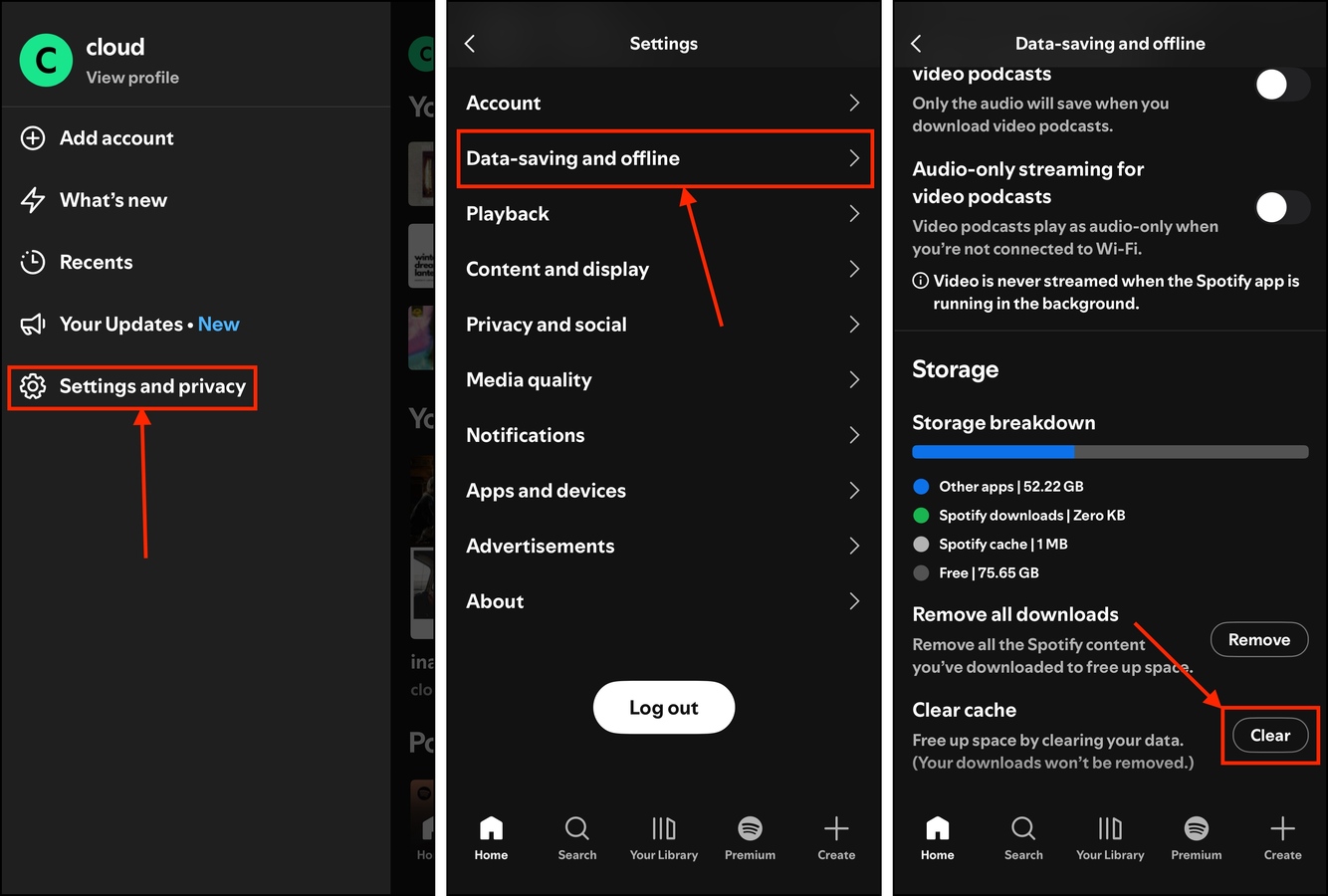
W tym menu możesz również Usuń swoje pobrane utwory. Pliki są usuwane z lokalnego magazynu, ale nadal możesz je odtwarzać strumieniowo lub pobrać ponownie później.
Metoda 6: Wyczyść pamięć podręczną przeglądarki
Podobnie jak aplikacje, przeglądarki przechowują swoje tymczasowe pliki w celu przyspieszenia i zwiększenia płynności przeglądania internetu. Przykłady danych przechowywanych w tej pamięci podręcznej obejmują miniatury, obrazy banerów, przyciski i wiele innych. Są one zapisywane, aby nie trzeba było ich ponownie ładować za każdym razem, gdy otwierasz stronę internetową.
Jednak cache mogą przechowywać pliki, których już nie potrzebujesz – na przykład zasoby z witryn, których już nie odwiedzasz. Pokażemy ci, jak je oczyścić za pomocą Safari.
Krok 1. Otwórz aplikację Ustawienia.
Krok 2. Przewiń w dół do samego końca i stuknij Aplikacje .
Krok 3. Znajdź aplikację Safari i stuknij w nią.
Krok 4. Przewiń na sam dół tego menu i stuknij Zaawansowane .
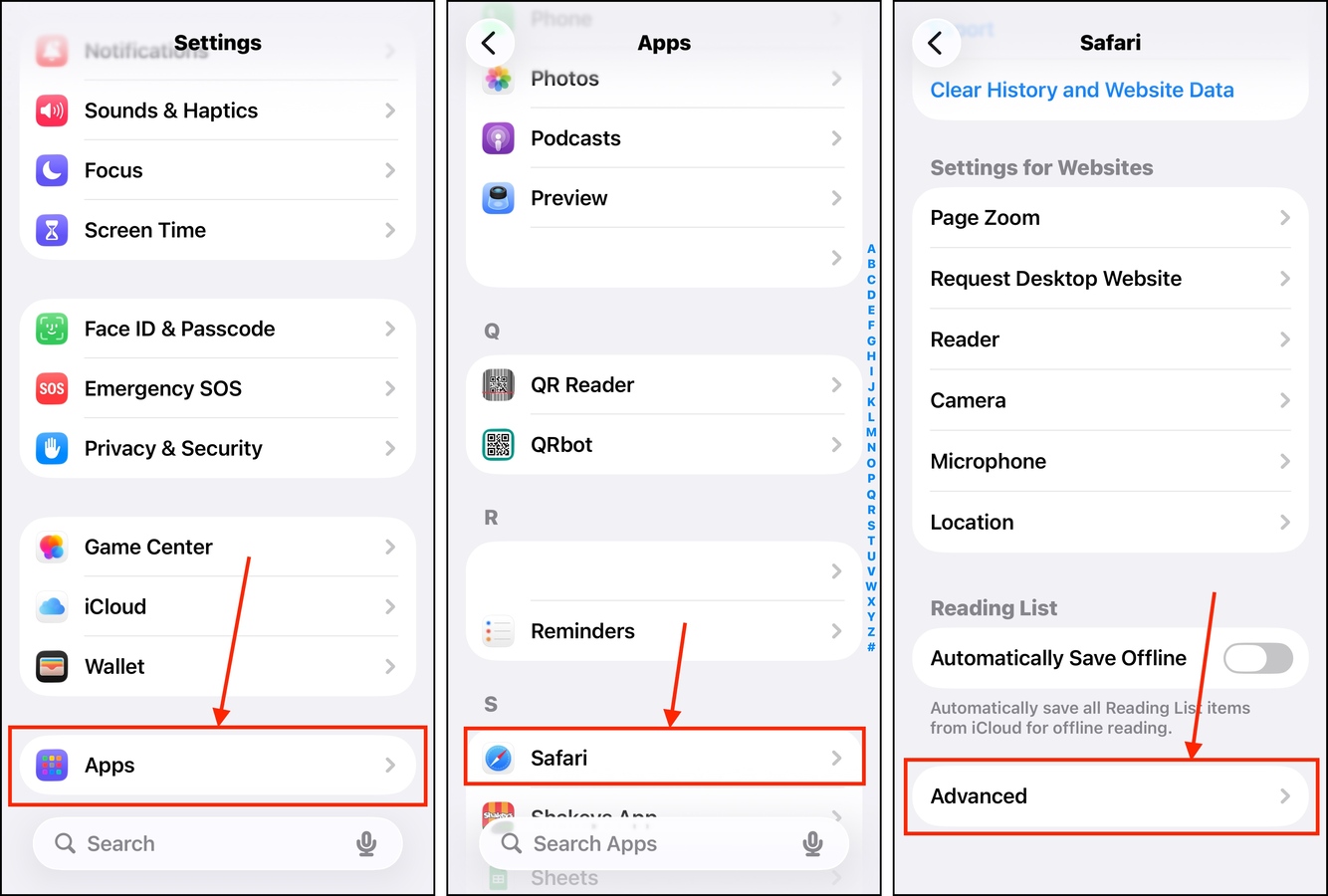
Krok 5. W menu Zaawansowane wybierz Dane strony internetowej .
Krok 6. Na dole menu, stuknij Usuń wszystkie dane witryny .
Krok 7. W końcu, w wyświetlonym okienku dialogowym, Usuń teraz aby potwierdzić akcję.
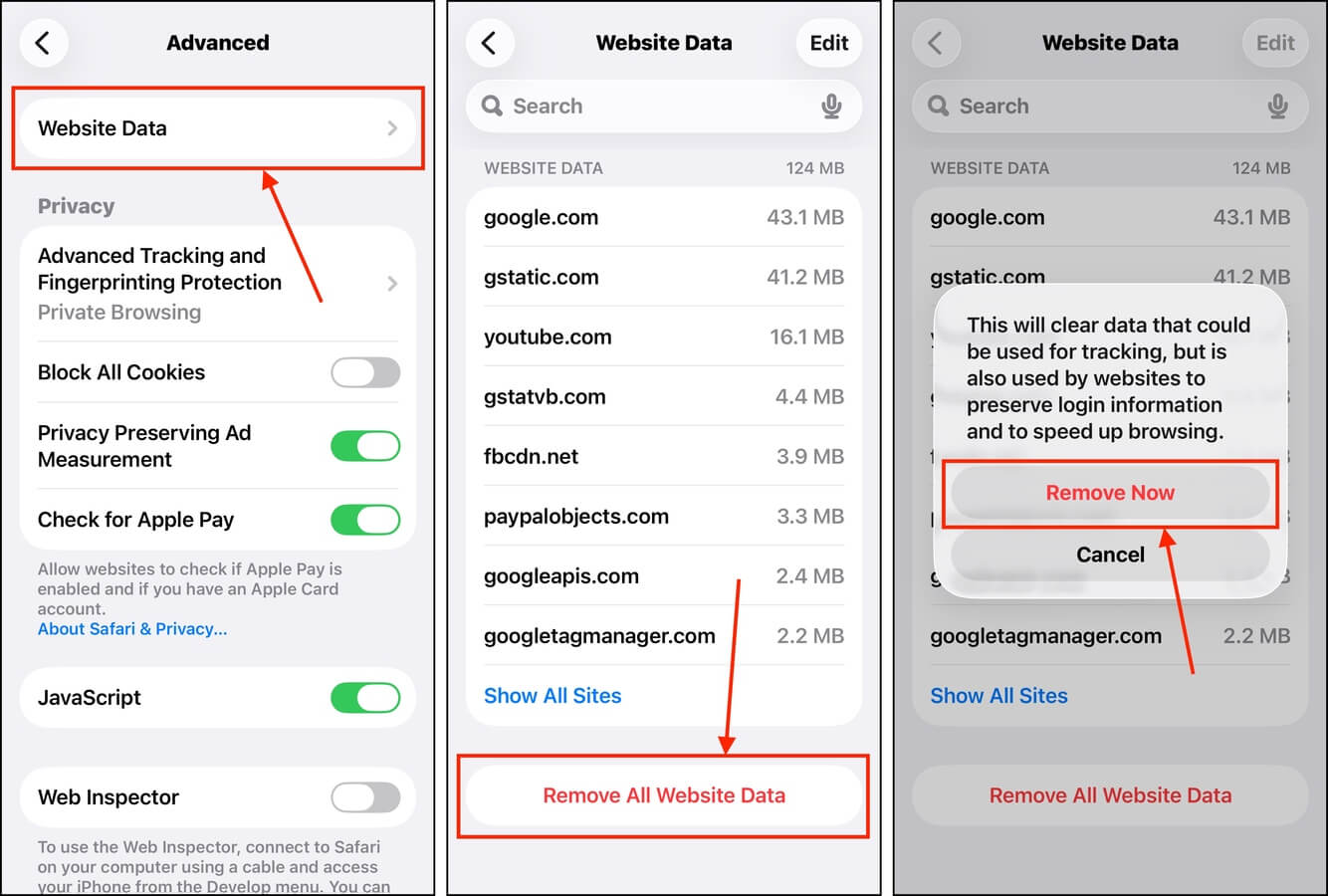
Chcesz więcej porad dotyczących czyszczenia?
Istnieje wiele skutecznych sposobów na oczyszczenie urządzenia, o których rzadko się słyszy, a które mogą uwolnić gigabajty przestrzeni dyskowej bez większego wysiłku. Zebraliśmy wszystkie te metody, aby się z tobą nimi podzielić! Po zmniejszeniu ilości dokumentów i danych na iPhonie, zalecamy zacząć od naszego przewodnika na jak wyczyścić pamięć w Twoim iPhone. Pokażemy Ci, co dokładnie zajmuje przestrzeń dyskową na Twoim iPhonie oraz różne sposoby na pozbycie się niechcianych danych.






